TIPPS FÜR iOS (Apple iPhone) GERÄTE!
4
Welches ist die aktuelle Betriebssystemversion?
unbefristet
3
Bildschirmfoto per Doppeltipp auf der iPhone Rückseite
August 2022
2
Buchstabenvarianten auswählen
August 2022
1
Bilder/Dateien per AirDrop ohne Netz von iPhone zu iPhone oder iPad übertragen
Juli 2022
4) Welches ist die aktuelle Betriebssystemversion?
Die derzeit aktuelle Betriebssystemversion ist die Version 18.2.1
Generell sollten Sie immer darauf achten, dass die genutzten App's und vor allem die Systemsoftware stets auf dem neuesten Stand sind.
3) Bildschirmfoto per Doppeltipp auf der iPhone Rückseite!
Bei dieser neuen Funktion handelt es sich um eine Bedienungshilfe, die durch das zweimalige tippen auf der iPhone Rückseite ausgelöst wird.
Und so geht's:
-Einstellungen aufrufen
-Bedienungshilfen auswählen
-Tippen auswählen
-Auf Rückseite tippen auswählen
-dann Doppeltippen oder dreimaltippen auswählen
-dann Bildschirmfoto auswählen
Achtung, funktioniert mit Silikonhüllen gut, aber nicht bei starren und dicken Handyhüllen!
Fertig -so einfach geht's!
2) Buchstabenvarianten auf der Tastatur auswählen

Um z.B. den Buchstaben e mit einem Accent ague é zu erfassen, halten sie den Buchstaben e länger und schieben Sie auf den Buchstaben der Wahl, danach lassen sie los und der gewählte Buchstaben wurde übernommen.
Dies funktioniert beim Buchstaben "ß" in gleicher Weise. Halten Sie den Buchstaben "s" und schieben Sie auf den Buchstaben "ß", danach lassen sie los und der gewählte Buchstabe wurde übernommen.
Fertig -so einfach geht's!
1) Bilder/Dateien per AirDrop ohne Netz von iPhone zu iPhone oder iPad übertra- gen
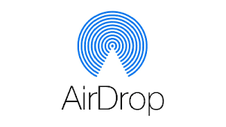
Via AirDrop können Dateien aller Art zwischen iOS-Geräten drahtlos übertragen werden. Nachfolgend ist beschrieben, wie Sie AirDrop auf dem iPhone sowie iPad aktiviert und zum einfachen Dateiaustausch nutzen können.
Der maximale Abstand zwischen zwei Geräten darf laut Apple nicht größer als 9 Meter sein, da sich die Geräte über eine Bluetooth-Verbindung finden und erst dann auf eine WLAN
Direct-Verbindung umschalten. Nachfolgend ist beschrieben, wie AirDrop eingeschaltet und genutzt werden kann.
AirDrop in den Einstellungen aktivieren
Um AirDrop auf dem iPhone oder iPad zu aktivieren, müssen Sie zunächst in die Einstellungen auf eurem Gerät wechseln.
Tipp Sie dann auf "Allgemein" und anschließend auf "AirDrop". Dort aktivieren Sie AirDrop nur für Ihre Kontakte. Möchten Sie AirDrop allerdings mit jedem ermöglichen, wähle Sie "für Jeden".
Bild auswählen und versenden
Ist ein Bild, oder mehrere ausgewählt, kann man es mit Auswahl des Symbols Teilen (Kästchen mit Pfeil nach oben) das Auswahlbild erhalten und per AirDrop teilen. Danach wählen Sie den Partner aus, mit dem Sie das Bild teilen möchten. Hat dieser nun auf seinem Apple-Gerät zugestimmt, startet die Übertragung.
Fertig -so einfach geht's!
